导读 在生活和工作中,电脑和手机已成为不可或缺的必备工具,关于电脑和手机上的一些程序很多小伙伴经常都会遇到一些疑难杂症。 如何使用
在生活和工作中,电脑和手机已成为不可或缺的必备工具,关于电脑和手机上的一些程序很多小伙伴经常都会遇到一些疑难杂症。
如何使用剪映设置向右甩入入场动画呢?可能有的朋友还不会,那么还不会的朋友可以来看看小编带来的剪映向右甩入入场动画的操作流程哦,希望可以帮助到大家哦。
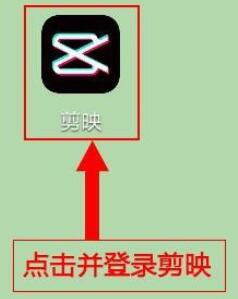
打开剪辑。点击剪映底部的“剪辑”菜单,进入主界面。
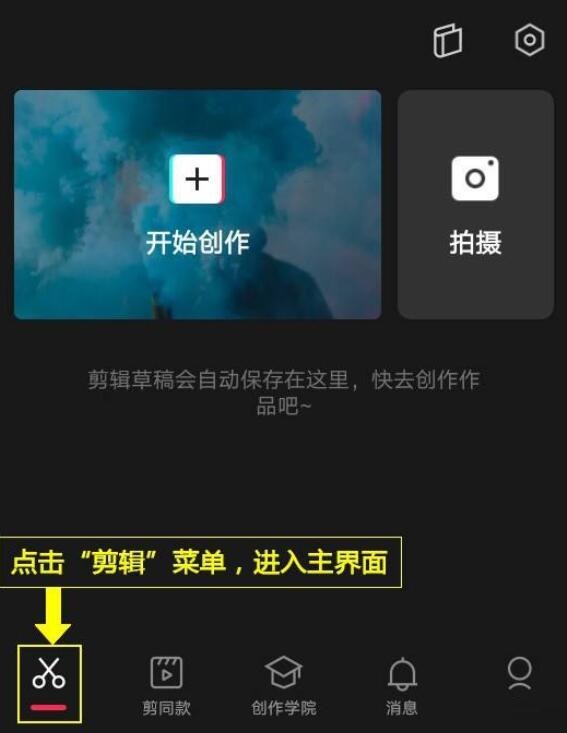
开始剪辑。在剪辑主界面顶部,点击“开始创作”。
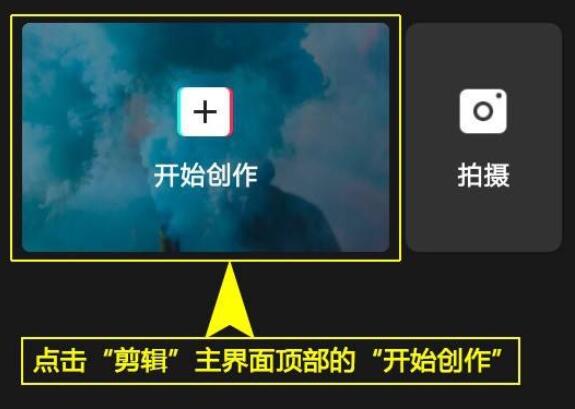
添加视频。选择“照片视频”选项卡,点击“视频(照片)”,打开视频(照片)列表,选择拟剪辑的视频(照片),点击“添加”。

打开剪辑。再次点击“剪辑”主菜单,打开二级菜单。
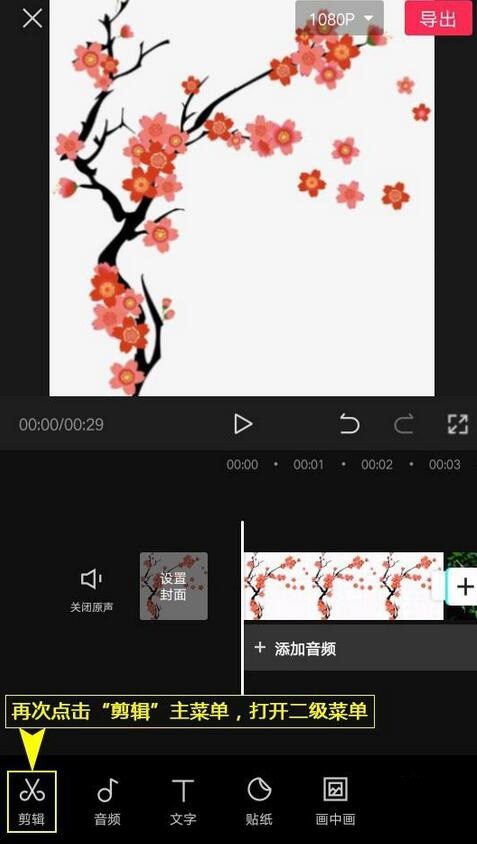
打开动画。点击二级菜单“动画”,打开三级菜单。
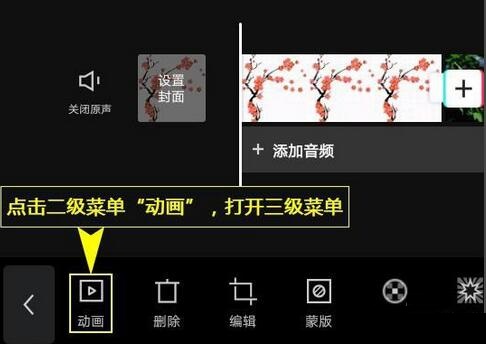
选择动画。选择“入场动画”,打开动画列表。
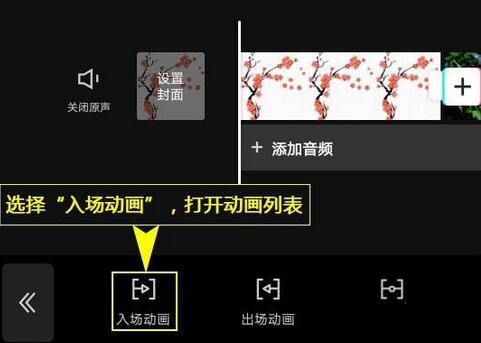
设置动画。选择拟添加动画的视频(图片),点击“向右甩入”,设置动画时长,点击“√”,最后点击“导出”,保存或发布已设置好的视频(图片)。
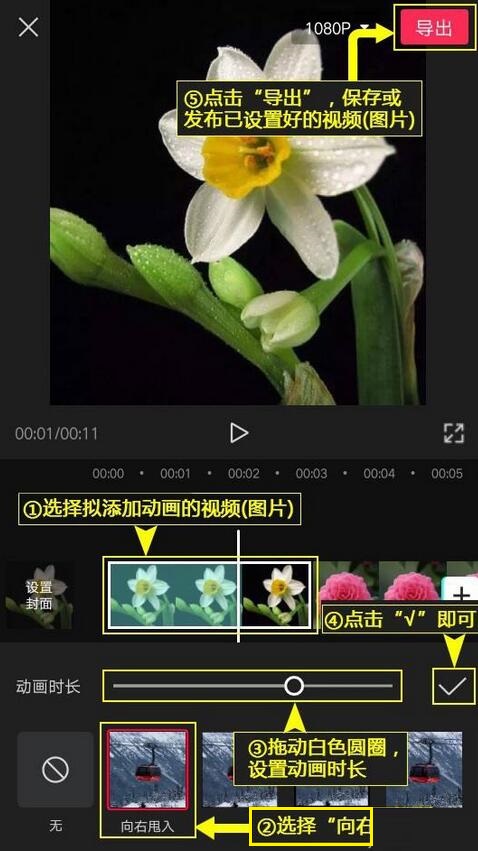
以上就是小编带来的剪映向右甩入入场动画的操作流程,有需要的朋友不要错过哦。